傲游浏览器关闭后总是最小化到托盘的解决教程
2023-06-20 16:20:16作者:极光下载站
在大部分用户的电脑上,可以看到傲游浏览器的身影,这是一款深受用户喜爱的网页浏览软件,不仅功能丰富,还有着不错的上网速度和个性化多标签,再加上傲游浏览器占用系统资源较小,因此傲游浏览器为用户带来了不错的使用体验,当用户在傲游浏览器中搜索到自己需要的网页信息后,将其关闭会发现,系统托盘中会显示出傲游浏览器图标,于是就有用户问到傲游浏览器如何解决关闭后总是最小化到托盘,这个问题只需要用户进入到设置窗口中,在高级设置选项卡中取消勾选关闭浏览器到系统托盘选项即可解决问题,那么下面就和小编一起来看看傲游浏览器关闭后总是最小化到托盘的解决方法吧。

方法步骤
1.首先用户点击电脑任务栏中的小箭头图标,在显示出来的系统托盘中可以看到傲游浏览器图标
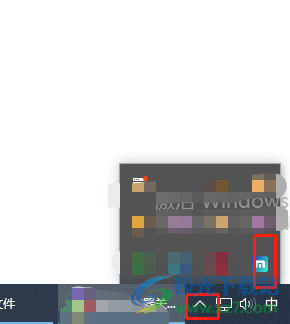
2.用户想将其取消显示,就要打开下载安装到电脑桌面上的傲游浏览器软件,并进入到主页上点击右上角的三横图标
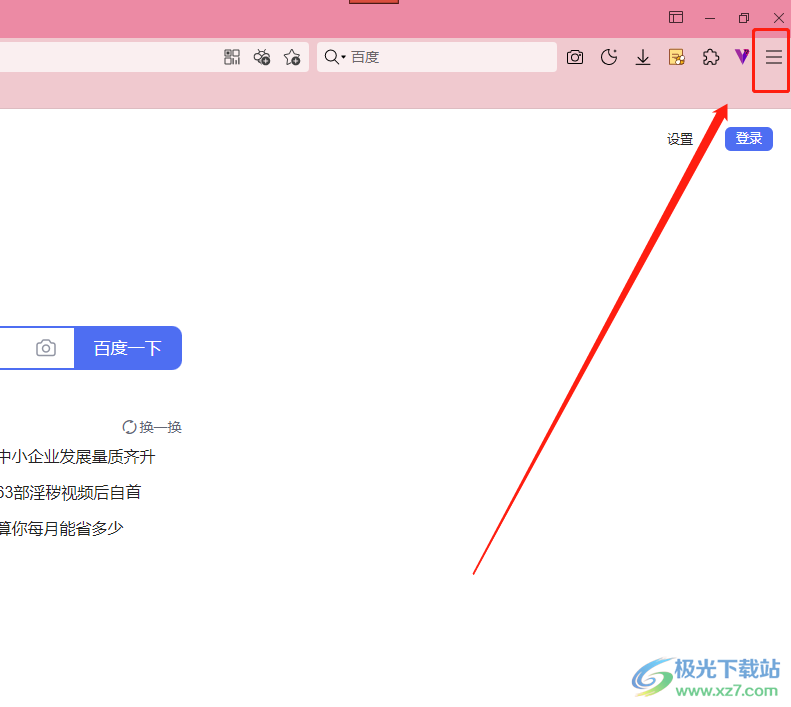
3.可以看到弹出来的下拉菜单,用户选择其中的设置选项,将会进入到设置窗口中
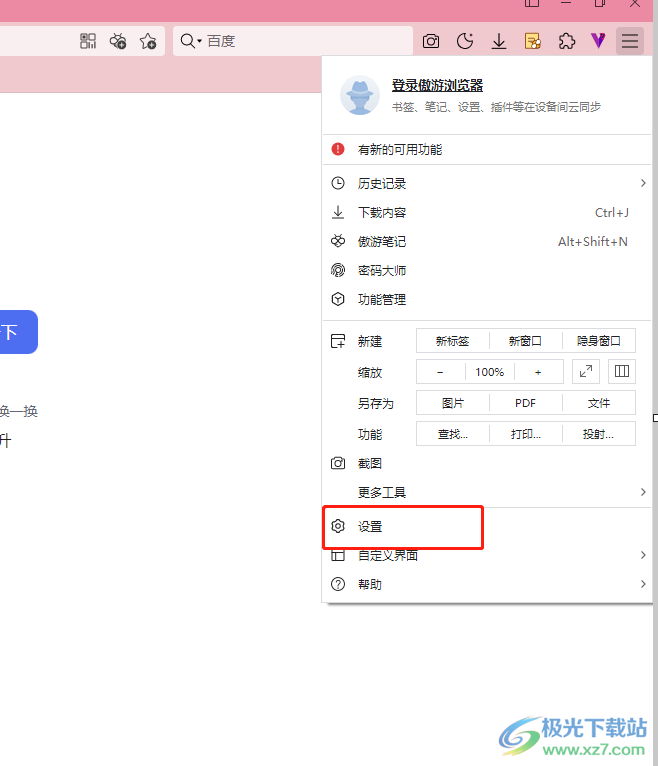
4.用户在打开的设置窗口中,需要将左侧的选项卡切换到高级设置选项卡上来解决问题
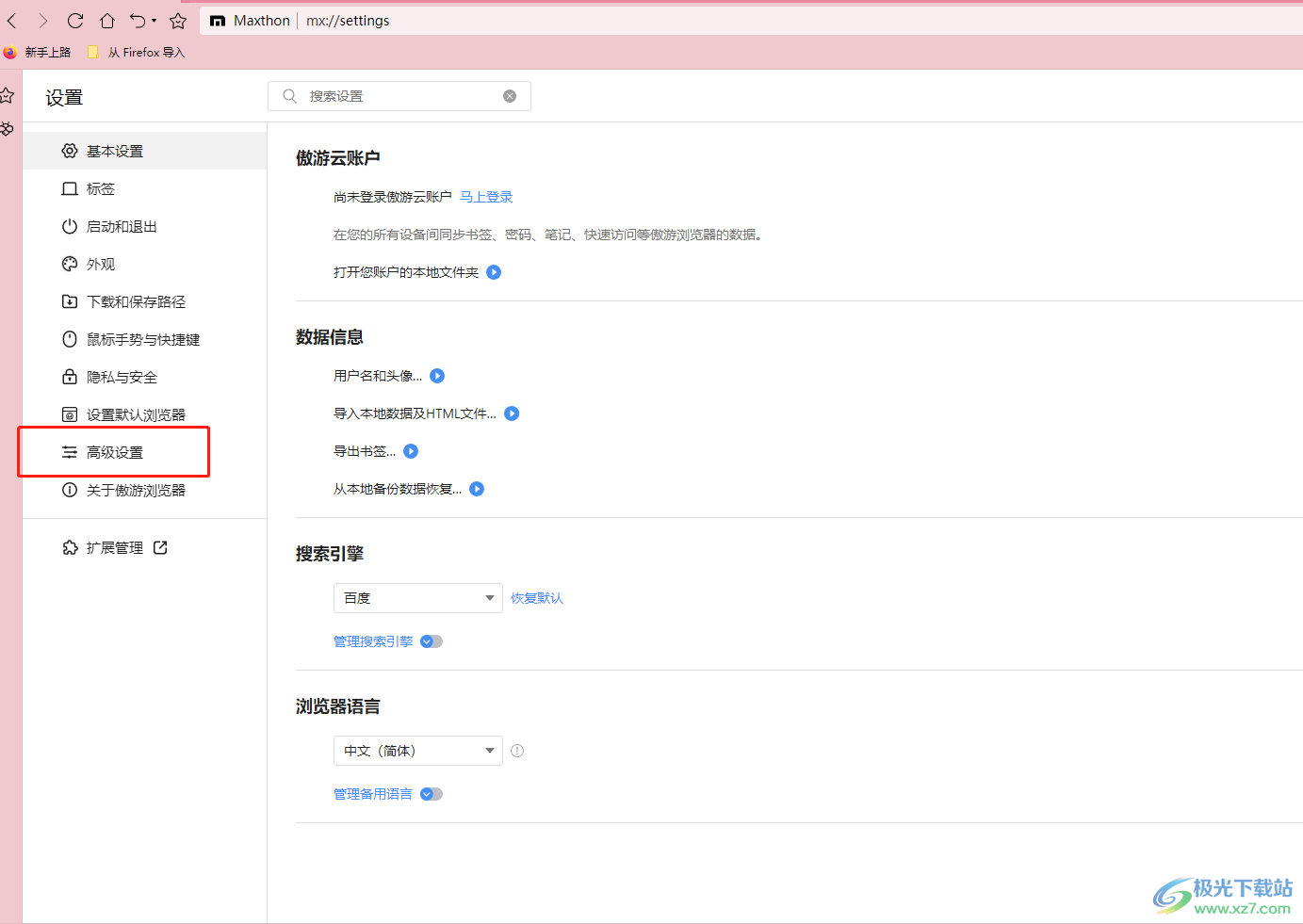
5.接着在右侧页面中找到系统板块,然后取消勾选其中的关闭浏览器到系统托盘选项
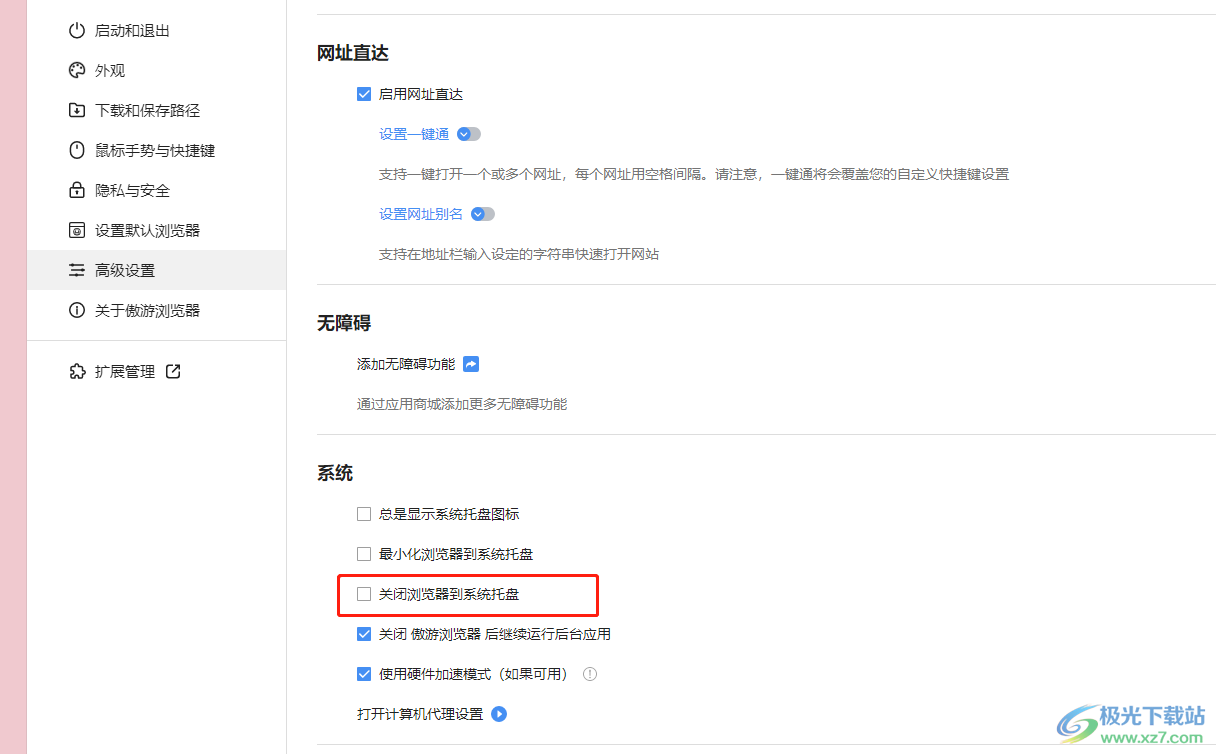
6.完成上述操作后,用户再次打开电脑任务栏中的系统托盘,就会发现傲游浏览器图标已经消失不见了
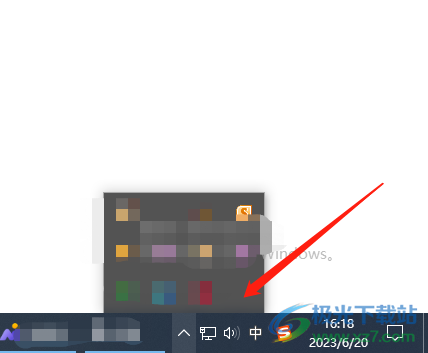
以上就是小编对用户提出问题整理出来的方法步骤,用户从中知道了大致的操作过程为点击三横图标——设置——高级设置——取消勾选关闭浏览器到系统托盘这几步,方法简单易懂,因此感兴趣的用户可以跟着小编的教程操作起来,一定可以解决好大家的问题。
